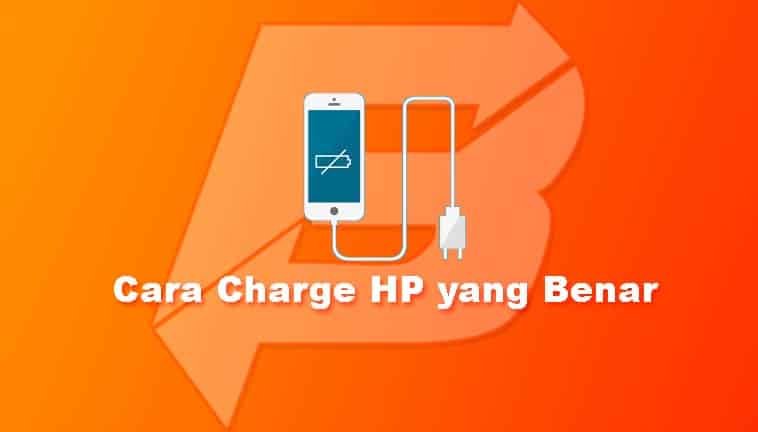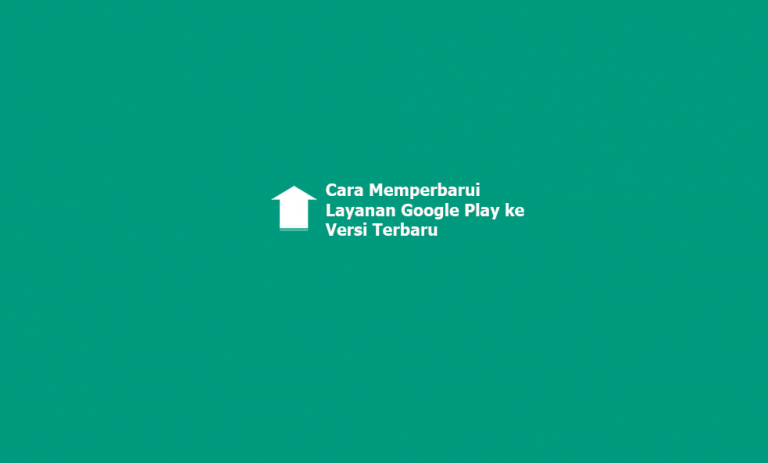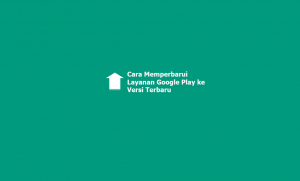Dalam artikel Berjuang kali ini, kita akan mengulas informasi tentang bagaimana cara screenshot Samsung A50 atau A50s.
Samsung Galaxy A50 dan Galaxy A50s merupakan salah satu jenis ponsel pintar yang mempunyai spesifikasi hardware yang cukup menarik.
Mengingat persaingan dalam dunia teknologi terutama gadget yang begitu ketat, membuat Samsung terus melakukan inovasi terhadap produk unggulannya ini.
Galaxy A50 / A50s hadir dengan berbagai macam keunggulan yang membuat para penggunanya sangat dinyamankan.
Sebagai salah satu smartphone modern, sudah pasti Galaxy A50 memiliki fitur screenshot yang berguna untuk menangkap konten yang sedang ditampilkan di layar agar dapat dilihat dikemudian hari.
Akan tetapi,sebagian orang belum mengetahui bagaimana caranya melakukan screenshot tersebut pada Galaxy A50.
Oleh sebab itu, untuk kamu yang penasaran bagaimana cara melakukan screenshot pada Galaxy A50 ini, kamu bisa melihat tutorial lengkapnya dibawah ini.
Cara Screenshot Samsung A50 / A50S
Terdapat 2 cara yang telah disematkan oleh Samsung untuk mempermudah penggunanya dalam menangkap konten yang tengah tampil di layar kaca smartphone. Berikut 2 cara tersebut.
Cara Screenshot Samsung Galaxy A50 / A50s dengan Tombol Fisik
- Hal pertama yang harus kamu lakukan adalah menentukan area yang akan di-screenshot.
- Setelah kamu menemukannya, maka kamu bisa menekan tombol fisik power + volume bawah secara bersamaan.
- Tunggulah hingga layar berkedip dan suara shutter terdengar.
- Apabila kamu berhasil, maka akan muncul sebuah pratinjau beberapa saat.
- Untuk kamu yang ingin melihat hasil dari screenshotmu, kamu bisa langsung membuka di aplikasi gallery atau menu notifikasi.
Untuk mengambil screenshot dengan kombinasi tombol fisik saat ini sudah banyak hadir di smartphone Android yang pada umumnya dapat dicoba pada smartphone dengan merek lain.
Selain penggunaan tombol fisik, ternyata ada cara lain yang dapat kamu lakukan untuk mengambil screenshot. Penasara? Yuk simak dibawah ini.
Dengan Fitur Palm Swipe Gesture
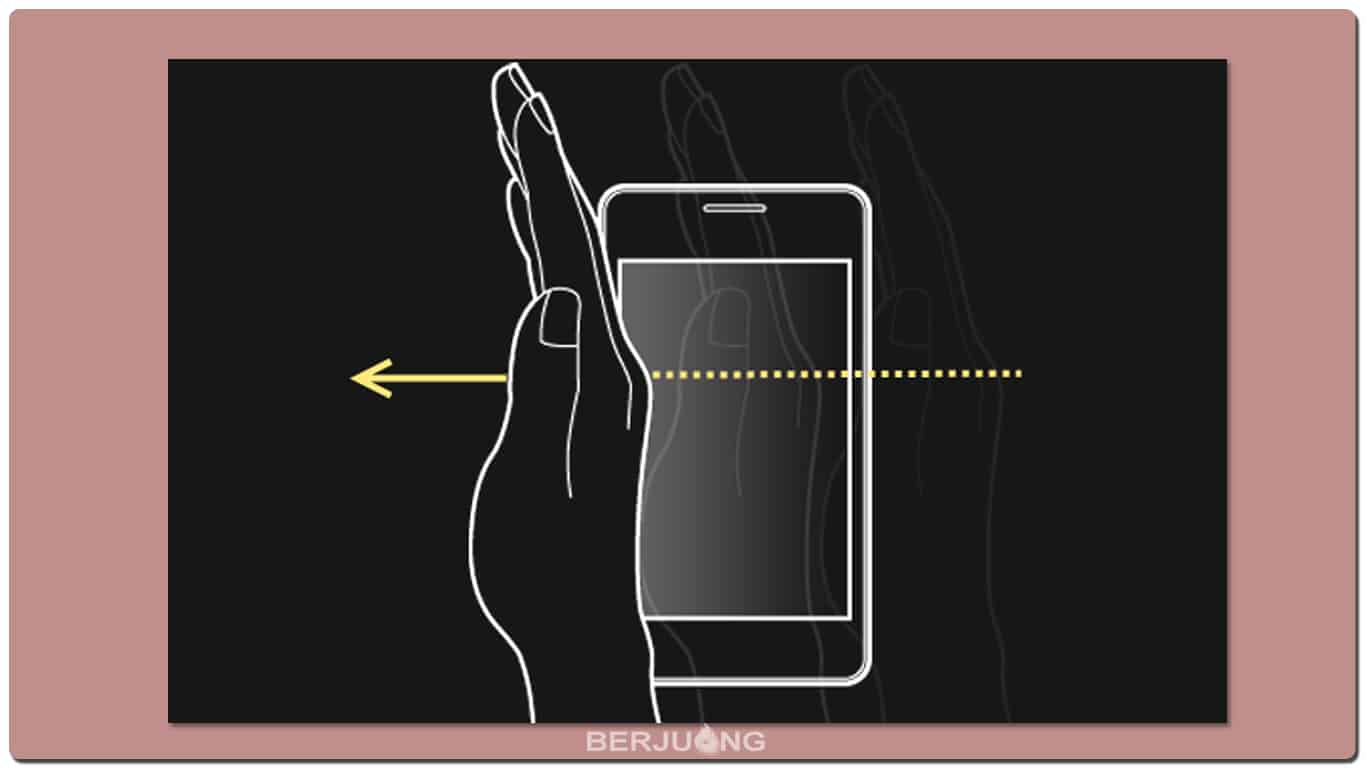
- Bukalah menu Pengaturan atau Settings.
- Pada halaman pengaturan, kamu dapat memilih menu Advanced Features.
- Setelah itu kamu bisa memilih menu Motiond and Gestures.
- Kemudian, kamu bisa mengaktifkan fitur yang bernama Palm Swipe to Capture dari daftar.
- Setelah fitur diaktifkan, kamu dapat mencari area yang ingin di-screenshot.
- Langkah selanjutnya adalah kamu bisa merapatkan telapak tangan dan langsung menyapu layar dari kanan ke kiri.
- Jika layar berkedip dan suara shutter muncul, maka screenshot kamu telah berhasil dilakukan.
- Kamu bisa melihat hasil screenshot kamu melalui menu notifikasi atau aplikasi Gallery.
| Baca juga: |
Bisa dikatakan bahwa kedua cara diatas dapat mempermudah para pengguna Galaxy A50 /A50s untuk menyimpan konten yang diinginkan.
Meski screenshot dengan telapak tangan cukup menarik, namun metode dengan penggunaan tombol fisik tergolong lebih praktis.
Semoga informasi dari Berjuang.my.id dapat bermanfaat untuk teman-teman dan jangan lupa tinggalkan komentar kalian bila mengalami kendala ya.